Däremot kan din anslutning vara orsaken till att appen fungerar sämre.
Det är därför vi vill att du kör några inbyggda diagnoser för att avgöra om din anslutning är tillräcklig.
Här är några steg du kan ta för att diagnostisera och felsöka eventuella anslutningsproblem på Xbox One:
Här är vad du kan försöka göra för att åtgärda anslutningsproblem på en Xbox:
- Säkerställ att du använder en trådbunden anslutning i stället för trådlös.
- Byt om routern och konsolen.
- Kör diagnostik
- Dryck på Xbox-knappen för att öppna guiden.
- Välj Inställningar.
- Tryck på Alla inställningar.
- Välj Nätverk.
- Välj nätverksinställningar.
- Välj ”Testa nätverksanslutning”.
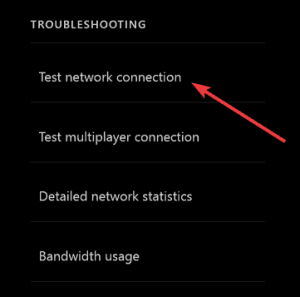
- Sätt en statisk IP-adress
- Öppna Inställningar och sedan Alla inställningar.
- Välj Nätverk.
- Välj Nätverk.
- Öppna Nätverksinställningar > Avancerade inställningar.
- Skriv ner dina IP- och DNS-värden (IP, Subnet mask och Gateway).
- Under Avancerade inställningar öppnar du IP-inställningar.
- Välj Manuell.
- När du är här öppnar du DNS och skriver ner DNS-ingången.
- Inför de värden du skrev och bekräfta ändringarna i Avancerade inställningar.
- Starta om Xbox
Lösning 4 – Logga ut och logga in igen
Detta är en långsökt lösning, men genom att logga ut och in igen med dina inloggningsuppgifter kan appen börja fungera.
Mirakulöst eller inte, detta rekommenderas allmänt av en mängd olika tjänster med sina appar tillgängliga på Xbox One-plattformen. Så innan vi slutligen går över till att installera om appen, ge nämnda sekvens en chans.
Du kan dessutom logga ut och stänga av konsolen helt och hållet innan du loggar in igen. Vissa rekommenderar att du drar ur strömkabeln i en minut eller så. När du har slagit på konsolen loggar du in och försöker streama HBO-innehållet igen.
– RELATERAT: HBO GO fungerar inte på VPN? Ingen panik, här är 5 lösningar att använda
Lösning 5 – Installera om HBO Now-appen
Så, om problemet är ihållande och du inte kan förstå det samtidigt som HBO-supporten inte precis gör kunderna rättvisa, kan vi bara föreslå ominstallation.
Med konsolens felsökning är användarna ganska begränsade. Särskilt när det gäller appar från tredje part.
Därför kan vi bara rekommendera att ominstallera appen och gå vidare därifrån.
Om du inte är säker på hur du ska ominstallera HBO Now-appen kan du följa de här stegen:
- Öppna Mina spel & appar.
- Märk upp HBO Now och tryck på Meny-knappen på din handkontroll.
- Välj Avinstallera.
- Skärma din konsol.
- Gå till Appar och installera HBO Now-appen.
Med detta sagt kan vi avsluta den här artikeln. Om du har några frågor eller förslag är du välkommen att berätta för oss i kommentarsfältet nedan. Glöm inte heller att skicka ditt ärende till HBO-supporten tills de tar itu med det.
RELATERADE STORIER SOM DU VÅRDAR KOLLA:
- 4 bästa automatiserade playout-programvara för framgångsrika sändningar
- Glada sändningar med de här 4 programvarorna för live-streaming för Twitch
- FIX: Twitch sänder inte på Xbox One
.